La plupart des utilisateurs continuent d'utiliser Google Sheets et d'autres options traditionnelles pour gérer leurs données dans des feuilles de calcul. Bien qu'il s'agisse d'une solution excellente et simple pour la plupart des entreprises, cela devient plus compliqué lorsque vous souhaitez créer des graphiques linéaires ou d'autres types de diagrammes.
Cela peut souvent être intimidant et nécessiter un peu d'aide, surtout si vous êtes débutant. Pour vous aider, voici un guide étape par étape pour créer un diagramme linéaire dans Google Sheets.
Nous vous guiderons tout au long du processus de création, vous présenterons les bonnes pratiques pour créer des diagrammes percutants et vous proposerons même des options alternatives pour vous aider à accomplir cette tâche plus rapidement et plus efficacement.
⏰ Résumé en 60 secondes
- Les diagrammes linéaires représentent graphiquement des points de données au fil du temps, ce qui est idéal pour mettre en évidence des tendances et des changements, tels que les ventes mensuelles ou le trafic d'un site web
- Avantages des diagrammes linéaires : ils permettent d'identifier les tendances, de suivre les progressions, de comparer des ensembles de données et de simplifier les données complexes pour une communication claire
- Créer un diagramme linéaire dans Google Sheets : Étape 1 : Préparez votre ensemble de données dans un tableau clair et bien mis en forme Étape 2 : Mettez en surbrillance l'intervalle de données pour le diagramme Étape 3 : Ouvrez l'éditeur de diagramme via « Insertion » > « Diagramme » Étape 4 : Sélectionnez « Diagramme linéaire » parmi les options de type de diagramme Étape 5 : Si vous le souhaitez, déplacez le diagramme vers une feuille séparée Étape 6 : Personnalisez les titres, les axes et le style du diagramme Étape 7 : Publiez ou partagez le diagramme
- Étape 1 : Préparez votre ensemble de données dans un tableau clair et bien mis en forme
- Étape 2 : sélectionnez l'intervalle de données pour le diagramme
- Étape 3 : Ouvrez l'éditeur de diagramme via « Insertion » > « Diagramme »
- Étape 4 : Sélectionnez « Diagramme linéaire » parmi les options de type de diagramme
- Étape 5 : vous pouvez également déplacer le diagramme vers une feuille séparée
- Étape 6 : Personnalisez les titres, les axes et le style du diagramme
- Étape 7 : publier ou partager le diagramme
- Utilisez des formats visuels appropriés, des libellés clairs et veillez à la clarté pour obtenir des diagrammes linéaires efficaces
- Limitations de Google Sheets : intégrations limitées, problèmes de performances avec les grands ensembles de données et difficultés de collaboration en temps réel
- ClickUp comme alternative : offre des fonctionnalités avancées pour créer et collaborer sur des diagrammes linéaires, avec des mises à jour en temps réel et une intégration avec des outils de gestion de projet
- ClickUp fournit une solution complète pour la visualisation des données et la gestion de projet, améliorant ainsi la collaboration et l'efficacité
- Étape 1 : Préparez votre ensemble de données dans un tableau clairement mis en forme
- Étape 2 : sélectionnez l'intervalle de données pour le diagramme
- Étape 3 : Ouvrez l'éditeur de diagramme via « Insertion » > « Diagramme »
- Étape 4 : Sélectionnez « Diagramme linéaire » parmi les options de type de diagramme
- Étape 5 : vous pouvez également déplacer le diagramme vers une feuille séparée
- Étape 6 : Personnalisez les titres, les axes et le style du diagramme
- Étape 7 : publier ou partager le diagramme
Qu'est-ce qu'un diagramme linéaire ?
Un diagramme linéaire est une représentation graphique de nombres ou de points de données qui changent au fil du temps. Il est particulièrement utile pour mettre en évidence les tendances et les changements au fil du temps (par exemple, les chiffres de vente mensuels, le trafic d'un site web sur une année, etc. ).
L'axe horizontal (axe x) représente généralement le temps ou les catégories, tandis que l'axe vertical (axe y) affiche les valeurs correspondantes. Ces graphiques peuvent être créés à l'aide d'outils simples de visualisation des données ou de tableurs tels que Google Sheets, Microsoft Excel, etc.
Les diagrammes linéaires offrent plusieurs avantages aux entreprises, notamment :
- La capacité à identifier les tendances : les diagrammes linéaires révèlent les tendances et les fluctuations des données, vous permettant ainsi d'identifier les tendances de croissance, les problèmes potentiels ou les variations saisonnières
- Suivez la progression: Suivez la progression vers vos objectifs en visualisant les changements au fil du temps. Qu'il s'agisse des performances d'une campagne marketing ou des jalons d'un projet, les diagrammes linéaires fournissent une image claire de l'évolution
- Comparer des ensembles de données : les diagrammes linéaires vous permettent de comparer des ensembles de données côte à côte sur le même diagramme. Cela vous aide à analyser les performances de différents services, gammes de produits ou stratégies marketing à l'aide d'une visualisation simple
- Obtenez une image claire : les diagrammes linéaires simplifient les données complexes, facilitant ainsi la communication des informations aux parties prenantes, en particulier dans les rapports ou les présentations
Comment créer un graphique linéaire dans Google Sheets
Maintenant que vous connaissez la puissance des diagrammes linéaires, découvrons comment les créer à l'aide de Google Sheets, un outil familier à de nombreuses entreprises. Voici un guide étape par étape :
Étape 1 : créez un ensemble de données dans Google Sheets
Commencez par préparer les données que vous souhaitez utiliser pour créer un diagramme linéaire. Organisez vos données dans un tableau clair et concis, sans données manquantes ni cellules vides. Assurez-vous que chaque colonne représente une seule série de données, avec des libellés dans la première ligne pour définir les points de données.

Étape 2 : sélectionnez vos données
Sélectionnez l'intervalle de données que vous souhaitez inclure dans le diagramme, en englobant les points de données et leurs libellés.

Étape 3 : Ouvrez l'éditeur de diagrammes
Accédez au menu « Insertion » et sélectionnez « Diagramme ». Google Sheets générera automatiquement un type de diagramme par défaut.

Étape 4 : Choisissez l'option « Diagramme linéaire »

Dans les options de type de diagramme affichées à droite, sélectionnez « Diagramme linéaire » pour convertir le diagramme par défaut en diagramme linéaire. Vous pouvez choisir un diagramme linéaire standard, un diagramme linéaire lissé ou plusieurs graphiques linéaires en fonction de vos besoins. Une fois que vous avez terminé, cliquez sur l'option « Insérer un diagramme ».
Étape 5 : Déplacer le diagramme vers une feuille séparée (facultatif)

Bien que le nouveau diagramme soit créé dans la même feuille, vous pouvez le déplacer vers une feuille distincte. Cela vous permet de séparer les données et la visualisation. Vous pouvez même utiliser l'option « Déplacer vers une feuille distincte » dans Google Sheets pour créer une feuille distincte dans la même feuille de calcul.
Étape 6 : Personnaliser

Bien que Google Sheets génère un diagramme basique, vous pouvez le personnaliser pour plus de clarté et d'impact. Voici quelques aspects clés à prendre en compte :
Titres

Ajoutez des titres clairs et concis dans la police, la taille, le format et la couleur de texte de votre choix pour rendre le diagramme plus attrayant.
Titres des axes (x et y)

Tout comme le titre, vous pouvez également modifier les titres des axes, notamment le « Titre de l'axe horizontal » et le « Titre de l'axe vertical » ou les libellés X et Y afin qu'ils correspondent aux données de votre diagramme. L'idée est de rendre le diagramme plus attrayant tout en communiquant des informations.
Style de diagramme

Dans l'éditeur de diagramme, vous pouvez également accéder à la section « Modifier le style du diagramme » pour modifier la police de caractères, la couleur de la bordure, la couleur d'arrière-plan, etc.
Étape 7 : cliquez sur « Publier »

Une fois votre diagramme linéaire créé, vous pouvez le partager avec votre équipe ou des parties prenantes externes en gérant les options de partage. Vous pouvez également publier le diagramme ou le télécharger dans votre documentation.
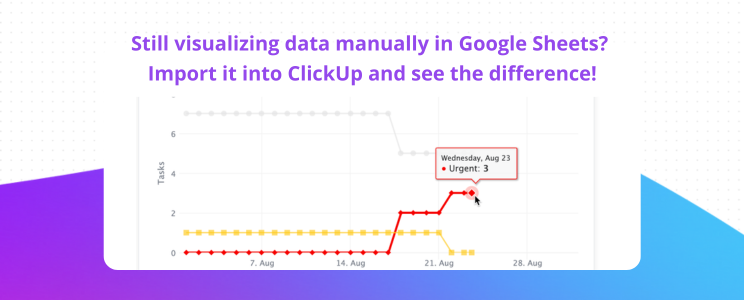
Conseils pour créer un diagramme linéaire dans Google Sheets
Vous devez suivre quelques directives pour vous assurer que les données sont visuellement attrayantes et communiquent bien les informations. Voici quelques conseils pour créer des diagrammes linéaires percutants :
Choisir les formats visuels appropriés
Lorsque vous créez des diagrammes linéaires pour plusieurs entités, utilisez des couleurs distinctes pour faciliter le suivi et la comparaison de chaque entité. Utilisez des lignes épaisses et des couleurs vives qui contrastent entre les éléments.
Variations de lignes
Différents styles de lignes (continues, pointillées, en pointillés) peuvent être utilisés pour différencier visuellement les ensembles de données. Cela améliore la lisibilité et aide les utilisateurs à identifier facilement les tendances pour chaque série de données.
Utilisez des libellés clairs
Assurez-vous que votre diagramme définit clairement chaque libellé. Ceux-ci incluent :
- Titre du diagramme : Donnez à votre diagramme un titre clair et concis qui reflète fidèlement les informations présentées
- Libellés des axes : Donnez à vos axes x et y des titres descriptifs qui définissent les unités mesurées (par exemple, « Équipe commerciale » ou « Visiteurs du site Web (mensuel) »)
- Libellés des séries de données : si votre diagramme comprend plusieurs lignes représentant différents ensembles de données, assurez-vous que chaque ligne dispose d'un libellé clair et distinct dans la légende
Clarté ou encombrement
Les quadrillages peuvent améliorer la lisibilité en fournissant des points de référence visuels, en particulier pour les diagrammes complexes comportant de nombreux points de données. Cependant, un nombre excessif de quadrillages peut créer une impression d'encombrement et nuire à l'impact global du diagramme. Tenez donc compte de la complexité de vos données et de la hiérarchie visuelle lorsque vous utilisez des quadrillages, si nécessaire.
Utilisez les options de mise en forme de l'éditeur de diagrammes de Google Sheets pour ajuster la taille de la police, l'épaisseur des lignes et les styles des marqueurs. Une mise en forme cohérente dans tout votre diagramme crée un aspect professionnel et soigné et doit idéalement être synchronisée avec les directives de votre marque.
Limites de l'utilisation de Google Sheets pour créer un diagramme linéaire
Bien que le diagramme linéaire de Google Sheets offre une option pratique et accessible pour créer des diagrammes linéaires de base et d'autres visualisations, il présente certaines limites. Les fonctionnalités de base de ce tableur et logiciel de saisie de données peuvent s'avérer insuffisantes pour traiter des données complexes et des visualisations avancées.
Voici quelques-unes de ces limitations :
1. Manque d'intégrations
Bien que Google Sheets soit idéal pour la création de diagrammes basiques, il manque de fonctionnalités avancées et offre peu d'intégrations. Il n'existe que deux façons d'importer des données :
- En saisissant manuellement les données dans la feuille de calcul
- En important une feuille de calcul pré-créée à partir d'un autre outil
L'importation ou l'exportation de données depuis d'autres outils vers Google Sheets peut s'avérer délicate. Les diagrammes linéaires de Google Sheets limitent vos options si vous souhaitez utiliser des fonctionnalités avancées et des outils de visualisation de données IA pour travailler sur vos données.
2. Ralentit lors du traitement d'ensembles de données complexes
Imaginez que vous travaillez sur des feuilles contenant des millions d'enregistrements. Travailler avec Google Sheets peut s'avérer difficile si vous disposez d'un ensemble de données volumineux qui est constamment mis à jour.
Dans Google Sheets, chaque nouvelle feuille comporte 26 000 cellules (1 000 lignes et 26 colonnes) par défaut. Vous pouvez augmenter ce nombre à environ 5 000 000 cellules, mais vous rencontrerez des ralentissements ou des plantages fréquents bien avant d'atteindre ce chiffre. Vous devez donc trouver un autre logiciel de création d'organigrammes ou décharger cet ensemble de données volumineux pour le visualiser.
3. Limite de la collaboration en temps réel
Vous travaillez souvent en équipe sur vos diagrammes ou vos ensembles de données, que vous mettez à jour et modifiez en temps réel ? C'est possible grâce au meilleur logiciel de tableau blanc, qui en fait l'outil idéal pour le brainstorming. Cependant, avec Google Sheets, la collaboration en temps réel et les mises à jour d'un diagramme sont pratiquement impossibles.
Bien que Google Sheets offre certaines fonctionnalités de modification collaborative, le travail d'équipe en temps réel sur des diagrammes peut s'avérer fastidieux et compliqué. Cela peut nuire à l'efficacité de l'analyse des données dans les environnements professionnels où tout va très vite.
Découvrez ClickUp : une meilleure alternative à Google Sheets
Les diagrammes linéaires vont souvent au-delà du simple tracé ou de la création de graphiques de dépendance. Les organisations les utilisent généralement pour suivre les changements au fil du temps, réfléchir à partir des données et convertir le diagramme d'un format à un autre en fonction des besoins.

ClickUp est un logiciel de gestion de projet tout-en-un qui simplifie la conception, la visualisation et la modification en cours des diagrammes linéaires. Il fournit des modèles de diagrammes gratuits et des tableaux de bord ClickUp personnalisés qui vous permettent de visualiser vos données dans plusieurs formats.
Voici un aperçu rapide de la configuration d'un tableau de bord dans ClickUp.
Il comprend également des fonctionnalités avancées qui vous permettent d'aller au-delà des simples diagrammes linéaires, notamment :
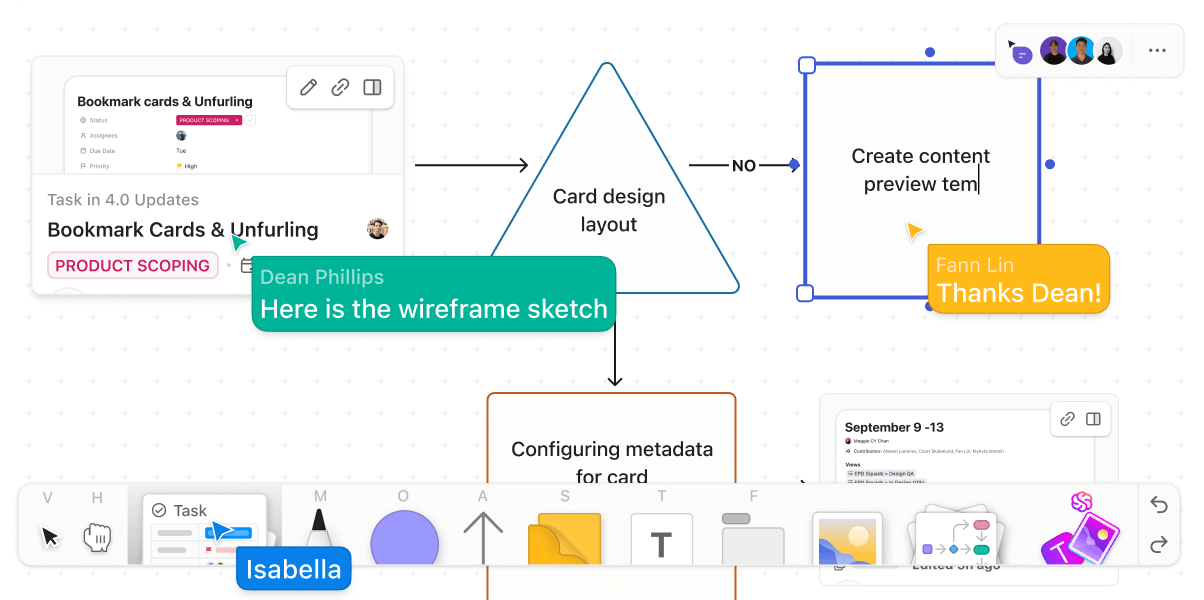
- Créez des diagrammes linéaires et faites un brainstorming à l'aide de ClickUp Whiteboards, une toile pour les idées et les flux de travail de votre équipe. Vous pouvez créer des cartes mentales, ajouter des notes et même les lier à des tâches, des fichiers, des documents, etc. Cela vous aide à visualiser le contenu, à créer des diagrammes linéaires et à ajouter du contexte en quelques clics.
- Collaborez en temps réel à l'aide de diagrammes et de données, afin que tout le monde reste sur la même page et que les décisions soient basées sur les dernières informations. Les membres de l'équipe peuvent modifier et mettre à jour simultanément les diagrammes linéaires, ce qui accélère le processus d'analyse des données
- Utilisez la vue Tableur de ClickUp pour créer des diagrammes linéaires ultra-rapides et d'autres bases de données visuelles pour n'importe quel projet. Elle comprend plusieurs vues qui vous permettent de modifier des données en masse, de créer des tableaux réactifs et de créer une base de données sans code
- Allez au-delà des simples diagrammes linéaires en explorant la vaste bibliothèque d'options de diagrammes, notamment les diagrammes à barres, les diagrammes circulaires et les nuages de points, afin de trouver la représentation visuelle parfaite pour n'importe quel ensemble de données

ClickUp vous permet de créer des diagrammes linéaires informatifs et de les exploiter dans un environnement de travail puissant dédié à la gestion de projet. Imaginez que vous puissiez intégrer vos diagrammes linéaires à des tâches, des feuilles de route et des flux de travail, créant ainsi un hub centralisé pour la prise de décision et l'exécution de projets basés sur les données.
📮ClickUp Insight : Les travailleurs du savoir envoient en moyenne 25 messages par jour à la recherche d'informations et de contexte. Cela indique qu'ils perdent beaucoup de temps à faire défiler, rechercher et déchiffrer des discussions fragmentées dans des e-mails et des chats. 😱
Si seulement vous disposiez d'une plateforme intelligente qui relie les tâches, les projets, les discussions et les e-mails (sans oublier l'IA !) en un seul endroit. Mais c'est le cas !
Foire aux questions (FAQ)
1. Comment créer un graphique linéaire dans Google Sheets avec deux ensembles de données ?
Pour créer un diagramme linéaire avec deux ensembles de données dans Google Sheets, vous pouvez suivre les étapes ci-dessous :
- Sélectionnez les données pour lesquelles vous souhaitez créer un diagramme linéaire et assurez-vous qu'elles se trouvent dans des colonnes distinctes avec des libellés dans la première ligne
- Sélectionnez l'intervalle de données complet, y compris les deux ensembles de données et leurs libellés dans la première ligne et la première colonne
- Accédez à l'onglet « Insertion » et sélectionnez « Diagramme »
- Dans l'onglet « Installation », sélectionnez « Diagramme linéaire » dans la section « Type de diagramme »
- Une fois sélectionnées, Google Sheets générera automatiquement un diagramme avec deux lignes représentant chaque ensemble de données
- Utilisez l'éditeur de diagrammes pour différencier les lignes à l'aide de couleurs et de styles, ajouter des libellés pour les axes et les séries de données, et modifier le titre du diagramme pour plus de clarté
2. Comment créer un diagramme linéaire dans Google Sheets ?
Pour créer un graphique linéaire dans Google Sheets, vous pouvez suivre les étapes ci-dessous :
- Ouvrez Google Sheet et assurez-vous qu'il contient les données pour lesquelles vous souhaitez créer un diagramme linéaire
- Sélectionnez les données et les en-têtes de colonne que vous souhaitez inclure dans le diagramme
- Accédez à l'onglet « Insertion » et sélectionnez « Diagrammes »
- Dans « Type d'installation », sélectionnez « Diagramme linéaire » dans la section Type de diagramme
- Confirmez les données et ajustez l'intervalle ou d'autres variations si nécessaire
3. Quelles sont les limites de la création de diagrammes linéaires dans Google Sheets ?
Bien que Google Sheets soit idéal pour les diagrammes linéaires basiques, il peut ne pas convenir aux ensembles de données très complexes. Par exemple, si vous devez créer des diagrammes linéaires pour des bases de données dynamiques où les données changent en temps réel ou avec des exigences de personnalisation avancées, il existe peut-être de meilleures options que Google Sheets.
4. Peut-on ajouter des points de données directement dans un diagramme linéaire dans Google Sheets ?
Non. Google Sheets ne permet pas d'ajouter des données directement à un diagramme linéaire existant. Pour mettre à jour votre diagramme linéaire, vous devez mettre à jour le tableau dans la feuille de calcul, puis mettre à jour le diagramme dans l'éditeur de diagrammes afin d'obtenir le diagramme mis à jour.
5. Les membres de l'équipe peuvent-ils également mettre à jour les diagrammes linéaires en temps réel dans Google Sheets ?
Oui. Votre équipe peut mettre à jour de manière collaborative les données du tableau d'origine et du diagramme linéaire. Cependant, la modification en temps réel de diagrammes impliquant plusieurs parties prenantes peut souvent s'avérer difficile et source d'erreurs. Vous pouvez plutôt utiliser une solution collaborative de gestion de feuilles de calcul et de projets telle que ClickUp. Elle offre une expérience collaborative plus fluide, où les membres de l'équipe peuvent modifier et mettre à jour les diagrammes simultanément.

